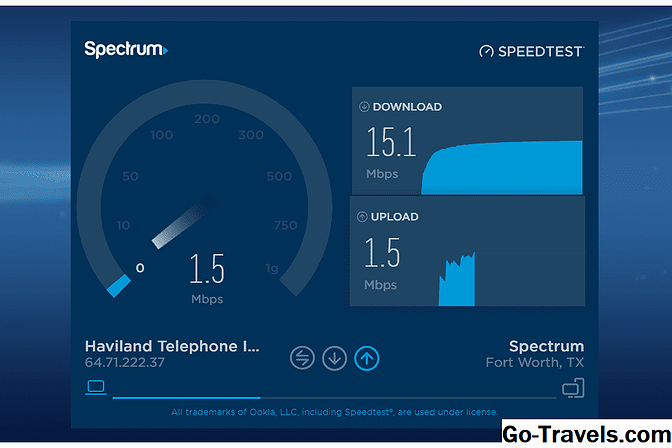Aktualisieren: Photoshop Elements befindet sich derzeit in Version 14 und ist nach wie vor eine angesehene Fotobearbeitungsanwendung für den Mac.
Sie können Preise und Verfügbarkeit von Photoshop Elements 14 bei Amazon überprüfen
Die ursprüngliche Überprüfung für Photoshop Elements 6 wird fortgesetzt:
Die neueste Version von Photoshop Elements, der Consumer-Fotobearbeitungssoftware von Adobe, ist eine universelle Binärdatei. Sie kann daher sowohl auf neueren Intel-Macs als auch auf älteren PowerPC-Macs als native Anwendung ausgeführt werden.
Es wurde lange auf eine universelle binäre Version von Photoshop Elements gewartet, aber es sieht so aus, als hätte Adobe die Zeit sinnvoll genutzt, viele Funktionen aus Photoshop CS3 integriert und einen überraschend leistungsstarken Bildeditor erstellt, während der Fokus auf Heimanwender gerichtet bleibt.
Photoshop Elements 6 - Installation
Die Installation von Photoshop Elements 6 ist ziemlich unkompliziert. Im Lieferumfang ist eine Installationsanwendung enthalten, die die gesamte Arbeit für Sie erledigt. Sie benötigen ein Administratorkonto auf Ihrem Mac, um Elements erfolgreich installieren zu können. Machen Sie sich jedoch keine Gedanken über die Erstellung eines neuen Kontos. Das Konto, das Sie erstellt haben, als Sie Ihren Mac zum ersten Mal installiert oder OS X 10.x installiert haben, ist gut geeignet. Sie benötigen jedoch eine relativ aktuelle Version von OS X (10.4.8 oder höher) sowie einen G4-, G5- oder Intel-Mac.
Das Installationsprogramm erstellt einen Adobe Photoshop Elements 6-Ordner in Ihrem Anwendungsordner. Bei Bedarf wird auch eine Kopie von Adobe Bridge installiert, die Elements (und Photoshop) zum Durchsuchen, Organisieren und Filtern von Bildern verwenden.
Nehmen Sie sich vor dem ersten Start von Elements einige Minuten Zeit, um den Ordner Adobe Photoshop Elements 6 zu durchsuchen. In diesem Ordner befinden sich zwei PDF-Dateien: eine Photoshop Elements 6-Readme-Datei mit einigen allgemeinen Tipps zur Fehlerbehebung sowie ein Photoshop Elements 6-Benutzerhandbuch. Das Benutzerhandbuch ist besonders für Erstbenutzer hilfreich, aber auch für Personen, die eine bestimmte Funktion längere Zeit nicht verwendet haben und ein wenig Auffrischungskurs benötigen.
Photoshop Elements 6 - Erste Eindrücke
Photoshop Elements 6 wird ziemlich schnell geladen. Dies ist ein Hinweis darauf, dass es sich wirklich um eine native Anwendung handelt. Nach dem Start werden Sie mit einem Begrüßungsbildschirm begrüßt, auf dem Sie die Aktivität auswählen können, die Sie ausführen möchten: Starten Sie von Grund auf, Durchsuchen mit Adobe Bridge, Von Kamera importieren oder Von Scanner importieren. Der Begrüßungsbildschirm ist praktisch für gelegentliche und erstmalige Benutzer, erfahrene Benutzer werden sich jedoch darüber freuen, dass sie deaktiviert werden kann.
Wenn der Begrüßungsbildschirm nicht angezeigt wird, trifft Sie die vollständige Benutzeroberfläche von Photoshop Elements 6, und ich meine, Sie haben Sie getroffen. Es steht im Mittelpunkt und deckt Ihren Desktop vollständig ab. Es gibt keine einfache Möglichkeit, die Größe zu ändern oder aus dem Weg zu räumen. Fast im Vollbildmodus zu arbeiten ist wahrscheinlich die Art, wie die meisten Personen Photoshop Elements verwenden würden, aber die Unmöglichkeit, die Größe eines Fensters leicht zu ändern oder auszublenden, ist sehr unähnlich.
Das Photoshop Elements 6-Layout enthält einen großen zentralen Bearbeitungsbereich, der von einer Toolbox mit den meisten Bildbearbeitungswerkzeugen und Ablagen mit Paletten und Projektbildern flankiert wird. Das Layout ähnelt Photoshop, die Ablagen ersetzen jedoch die schwebenden Paletten von Photoshop. Bins funktionieren auf dieselbe Weise wie schwebende Paletten, sie sind jedoch an der Schnittstelle verankert und können nicht verschoben werden, außer um Ansichten zu erweitern oder zu reduzieren.
Am oberen Rand des Arbeitsbereichs befinden sich die Photoshop Elements 6-Menüs, eine Symbolleiste und mehrere Registerkarten, auf denen die Funktionen gesteuert werden, auf die Sie zugreifen können (Bearbeiten, Erstellen, Freigeben). Die Registerkarten sind praktisch, aber das Beste ist, dass sie die gesamte Benutzeroberfläche übersichtlich halten und die verfügbaren Tools auf diejenigen Tools beschränken, die Sie zur Ausführung der aktuellen Aufgabe benötigen.
Photoshop Elements 6 - Brücke
Photoshop Elements 6 enthält Adobe Bridge, mit dem Sie Bilder durchsuchen, sortieren und organisieren sowie anhand der von Ihnen festgelegten Kriterien filtern können. Die Kriterien können Schlüsselwörter, Dateitypen, Datumsangaben, EXIF-Daten (Filmgeschwindigkeit, Blende, Seitenverhältnis) und sogar Copyright-Informationen enthalten, die Sie möglicherweise in das Bild eingebettet haben.
Sie können Bridge auch verwenden, um ein Bild zu prüfen, bevor Sie entscheiden, ob Sie es in Elements bearbeiten möchten. Sie können mehrere Bilder auswählen und nebeneinander anzeigen, indem Sie ein Lupenwerkzeug verwenden, um feine Details zu prüfen.
Wenn Sie möchten, können Sie Bridge als Hauptanwendung für die Fotokatalogisierung verwenden. Es ist ähnlich wie iPhoto, aber viel vielseitiger. Photoshop Elements arbeitet direkt mit iPhoto zusammen, sodass Sie sich bei der Erstellung von Bildern mit iPhoto aufhalten können, wenn Sie damit vertraut sind, oder gar keine Bildverwaltungsanwendung verwenden. Wenn Sie einfach alle Fotos in einen Ordner auf Ihrem Mac verschieben möchten, ist Photoshop Elements damit einverstanden.
Ich fand, dass Adobe Bridge einfach zu bedienen ist. Besonders gut hat mir das Filtersystem gefallen, mit dem ich schnell ein bestimmtes Bild in einer großen Fotosammlung finden kann. Damit das Filtersystem funktioniert, müssen Sie natürlich Metadaten zu Bildern hinzufügen, wenn Sie sie Ihrer Bibliothek hinzufügen. Dies ist eine erschreckende Aufgabe, wenn Sie bereits über eine große Sammlung von Tags verfügen.
Photoshop Elements 6 - Bearbeiten
Adobe zielte Photoshop Elements 6 sowohl auf neue Benutzer ab, die bisher wenig oder keine Zeit mit dem Bearbeiten von Bildern verbracht haben, als auch auf Hobbyfotografen, die viele Bildkorrekturen oder -manipulationen vornehmen müssen, aber die Komplexität (oder Kosten) nicht benötigen oder wollen ) von Photoshop. Um diese vielfältigen Anforderungen zu erfüllen, hat Adobe Elements so konzipiert, dass nur die für eine bestimmte Aufgabe erforderlichen Werkzeuge angezeigt werden. Dadurch werden Unordnung vermieden und die Verwendung von Elements wird für jeden einfacher.
Elements befasst sich mit drei spezifischen Aufgaben: Bearbeiten, Erstellen und Freigeben.Eine große, bunte Registerkartenleiste am oberen Rand des Fensters ermöglicht den einfachen Zugriff auf jede Aufgabe. Wenn Sie die Registerkarte Bearbeiten auswählen, werden drei Unterregisterkarten (Voll, Schnell, Geführt) angezeigt. Wie Sie sich vorstellen können, bietet die Registerkarte Vollständig Zugriff auf alle Bearbeitungswerkzeuge. Hier verbringen erfahrene Benutzer wahrscheinlich die meiste Zeit.
Über die Registerkarte "Schnell" können Sie auf eine Reihe von Schiebereglern zugreifen, mit denen Sie die gängigsten Bildparameter wie Helligkeit, Kontrast, Farbtemperatur, Farbton, Sättigung und Farbton ändern oder korrigieren sowie die Bildschärfe anpassen und rote Augen beseitigen können.
Die Registerkarte Geführt enthält schrittweise Anweisungen, die Sie durch die grundlegenden Aufgaben der Bildkorrektur führen. Die Registerkarte "Geführt" ist für neue Benutzer gedacht. Die Verwendung einiger dieser Tools ist jedoch genauso schnell wie die Verwendung von Elementen im vollständigen Bearbeitungsmodus. Vergessen Sie also nicht die Registerkarte "Geführt", nur weil Sie ein erfahrener Benutzer sind.
Photoshop Elements 6 - Neue Bearbeitungsfunktionen
Photoshop Elements 6 enthält viele Funktionen von Photoshop CS3. Einer meiner Favoriten ist das Schnellauswahl-Werkzeug, mit dem Sie einen Bereich auswählen können, indem Sie einfach ein Objekt mit dem Werkzeug putzen. Elemente werden herausfinden, wo sich die Kanten des Objekts befinden, und sie für Sie auswählen. Sie können dann die Kantenauswahl bei Bedarf verfeinern, aber ich habe festgestellt, dass Elements sehr gute Vermutungen darüber anstellte, welche Bereiche ich auswählen wollte. Die Möglichkeit, Objekte genau auszuwählen, ist einer der Schlüssel zum Erzeugen einiger wilder Effekte. Daher ist es eine einfache Möglichkeit, dies zu tun.
Mit der Photomerge Panorama-Funktion, die seit einiger Zeit verfügbar ist, können Sie mehrere Bilder zusammenfügen, um atemberaubende Panoramen zu erstellen. Elements 6 fügt zwei neue Photomerge-Funktionen hinzu: Photomerge-Gruppen und Photomerge-Gesichter.
Mit Photomerge-Gruppen können Sie mehrere Bilder derselben Gruppe kombinieren und aus jedem zu kombinierenden Bild Elemente auswählen. Dies hat den Vorteil, dass Sie aus jeder Aufnahme die besten Funktionen auswählen und sie zu einem einzigen Bild kombinieren können, das besser ist als die Summe seiner Teile. Ergebnis? Jeder in der Gruppe lächelt zur Abwechslung. Niemand blinzelt und mit etwas Glück wird niemandem der Kopf abgeschnitten.
Photomerge Faces bietet eine einfache Möglichkeit, Gesichtsmerkmale aus nicht verbundenen Bildern auszuwählen und diese zu einem neuen Bild zu kombinieren. Wählen Sie die Augen aus einem Foto, den Mund und die Nase aus einem anderen, und Elements kombiniert sie, um den Übergang zwischen den verschiedenen Teilen zu glätten. Haben Sie sich jemals gefragt, wie Sie mit den Augen Ihres Hundes und der Nase und dem Mund Ihrer Katze aussehen würden? Jetzt können Sie es herausfinden.
Photoshop Elements 6 - Erstellen
Auf der Registerkarte „Erstellen“ von Photoshop Elements 6 können Sie die bereinigten Bilder verwenden (oder gerade Spaß haben), um Grußkarten, Fotobücher, Collagen, Diashows, Webgalerien, sogar CD- oder DVD-Jacken und Etiketten zu erstellen. Jedes Projekt bietet Schritt-für-Schritt-Anleitungen, um Sie zu führen.
Neben Projekten enthält Elements eine große Auswahl an Kunstwerken, die Sie mit Ihren Bildern kombinieren können. Sie können einen von vielen verschiedenen Hintergründen für ein Bild auswählen, vom Sandstrand bis zur Winterszene.
Sie können auch Rahmen auswählen, um Ihre Bilder zu umgeben, oder ein Thema, um sie zu verbinden. Der Artwork-Bereich bietet so viele Möglichkeiten, dass Sie mehr Zeit damit verbringen, mit Ihren Bildern herumzuspielen, als Sie jemals für möglich gehalten hätten. (Sagen Sie nicht, ich hätte Sie nicht gewarnt.) Durch Auswahl des richtigen Rahmens oder Hintergrunds kann ein Bild vervollständigt oder ein wenig Punch hinzugefügt werden. Wenn Sie ein Sammelalbum mögen, können Sie Ihre Fotos mit einigen der gelieferten Grafiken kombinieren, um themenorientierte Sammelalbum-Seiten zu erstellen, z. B. Urlaub, Urlaub, Haustiere oder Hobbys.
Photoshop Elements 6 - Freigeben
Der letzte Tab, den wir erforschen, ist Share. Wenn Sie ein oder mehrere Image-Projekte abgeschlossen haben, können Sie sie mit anderen teilen. Sie können natürlich auch einfach Ihre Arbeit speichern, die Datei auf Ihrem Computer packen und alles tun, was Sie möchten (Senden an einen Freund, Hochladen auf eine Website usw.), ohne Elemente zu verwenden.
Elemente können einige der gängigen Methoden zum Freigeben eines oder mehrerer Bilder automatisieren. Wählen Sie E-Mail-Anhänge aus, und Elements reduziert bei Bedarf die Größe des Bildes, öffnet Ihre E-Mail-Anwendung, erstellt eine leere E-Mail-Nachricht und fügt das Bild als Anhang hinzu, so dass Sie es versenden können. Sie können Ihre Bilder auch in eine Web-Fotogalerie umwandeln. Dies entspricht der Verwendung der Option Web-Fotogalerie auf der Registerkarte Erstellen. Sie können Bilder auf eine DVD brennen oder Drucke bei Kodak bestellen. Zu guter Letzt können Sie eine PDF-Diashow ausgewählter Bilder exportieren. Dies ist eine praktische Methode, um eine Gruppe von Bildern in einer einzigen, leicht zugänglichen Datei mitzunehmen.
Photoshop Elements 6 - Zusammenfassung
Photoshop Elements 6 bietet zahlreiche Funktionen, die sowohl neue als auch erfahrene Benutzer ansprechen. Es bietet eine große Auswahl an Funktionen und ist dennoch gut organisiert und leicht zu finden.
Adobe Bridge ist möglicherweise eine attraktive Wahl für Benutzer, die eine gute Bildverwaltungsanwendung suchen, jedoch nicht die umfassenden Funktionen von Apples Aperture oder Adobe Lightroom benötigen. Wenn Sie lieber iPhoto als Bildorganisator verwenden möchten, können Sie iPhoto einfach so einstellen, dass Elements als Bildeditor verwendet wird.
Die Möglichkeit, zwischen Registerkartenfunktionen hin und her zu wechseln, erleichtert die Feineinstellung eines Bildes oder einer Gruppe von Bildern. Sie werden die gleiche Fähigkeit schätzen, sich einfach auf den Registerkarten "Bearbeiten" zu bewegen, wenn Sie zwischen den Modi "Voll", "Schnell" und "Geführt" wechseln, um Ihre Bildbearbeitungen durchzuführen.
Jede Anwendung hat einige unangenehme Probleme, aber in Photoshop Elements sind sie meist geringfügig. Nichts würde Sie daran hindern, die Werkzeuge und Funktionen sinnvoll zu nutzen. Die Tatsache, dass Elements nur im Vollbildmodus funktioniert, hat mir nicht gefallen, und die Benutzeroberfläche in Anthrazitgrau gefällt mir nicht.Trotz dieser Mängel bietet Elements eine gute Leistung, ist einfach zu bedienen und verfügt über eine umfangreiche Sammlung von Funktionen, die sowohl Anfänger als auch erfahrene Bildredakteure nutzen können. Endeffekt? Ich empfehle, Photoshop Elements 6 in Ihre kurze Liste der Bildbearbeitungsanwendungen aufzunehmen.
Anmerkungen des Gutachters
- Eine Testversion von Photoshop Elements 6 wurde von Adobe bereitgestellt.
- Die Tests wurden auf einem 3-GHz-4-Core-Mac Pro mit 6 GB RAM durchgeführt.
- Ich habe während des Reviews viel zu viel Zeit damit verbracht, mit Bildern zu spielen.
Veröffentlicht am: 09.04.2008
Aktualisiert am 08.11.2015